Cómo crear mensajes de correo electrónico de HTML en Outlook (En 5 Pasos)
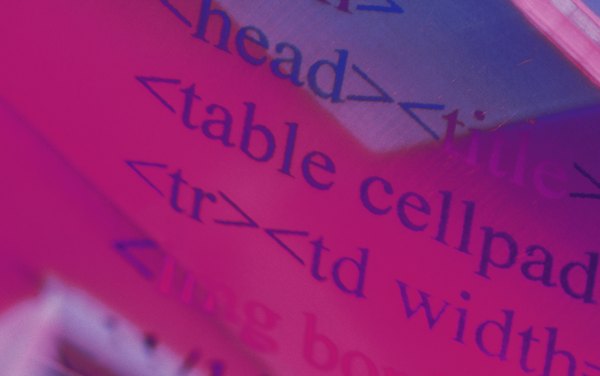
El uso de HTML para crear un correo electrónico permite brindar elegancia a los mensajes con objetos tales como imágenes, firmas, viñetas, líneas horizontales e hipervínculos. Puedes utilizar la papelería integrada o incluso crear tu propia papelería personalizada para los fondos de mensajes de correo electrónico, o crear un boletín de colores para enviar a los clientes o miembros de la familia. Mientras que Microsoft 2007 no es compatible con HTML, si estás utilizando Microsoft 2003 o versiones anteriores puedes disfrutar de los beneficios de crear mensajes de correo electrónico HTML.
Paso 1
Inicia Microsoft Outlook y dirígete al menú "Tools" (Herramientas). Haz clic en "Options" (Opciones). En la ventana "Options" (Opciones), dirígete a la pestaña "Mail Format" (Formato de correo).
Paso 2
Selecciona "HTML" en el menú desplegable en la seccion "Message Format" (Formato de mensajes). También puedes seleccionar "Use Microsoft Office Word to Edit Messages" (Usar Microsoft Office Word para editar mensajes) para beneficiarte de opciones y configuraciones disponibles en Word. Haz clic en "Apply" (Aplicar) para guardar estos cambios.
Paso 3
Abre un mensaje de correo electrónico haciendo clic en el botón "New" (Nuevo) en la barra de herramientas. Inserta un gráfico en el correo electrónico dirigiéndote al menú "Insert" (Insertar) y ve con tu cursor a "Picture" (Imagen). Selecciona el tipo de imagen, tal como "From File" (Desde archivo) o "Clip Art" (Clip de arte).
Paso 4
Crea una publicación rica en gráficos como un boletín o un cartel en un programa como Microsoft Word o Microsoft Publisher. Cuando hayas finalizado, dirígete a "Web Page Preview" (Vista previa de páginas web) en el menú "File" (Archivo). La publicación se abrirá como una página web.
Paso 5
Desde la ventana del navegador (como Internet Explorer), dirígete al menú "File" (Archivo). Ve con tu cursos a "Send" (Enviar) y selecciona "Page by Email" (Página por correo electrónico). Un nuevo mensaje de correo electrónico de Outlook se abrirá con el boletín u otra publicación en el cuerpo del mensaje.
